需要ウィンドウの複製
「複製」アクションにより、サイトの既存の需要ウィンドウを選択し、そのすべての需要情報を新しい需要ウィンドウにコピーできます。需要ウィンドウを複製する際は、新しい需要ウィンドウの名前、開始日と終了日、および需要設定を指定します。ただし、作業拠点および材料で設定されているすべての需要情報は、複製される需要ウィンドウから新しい需要ウィンドウにコピーされます。
需要ウィンドウを複製するには、次の手順を実行します。
1. 「需要ウィンドウ」テーブルで、需要ウィンドウを選択し、「複製」をクリックします。「需要ウィンドウを複製」ウィンドウが開きます。
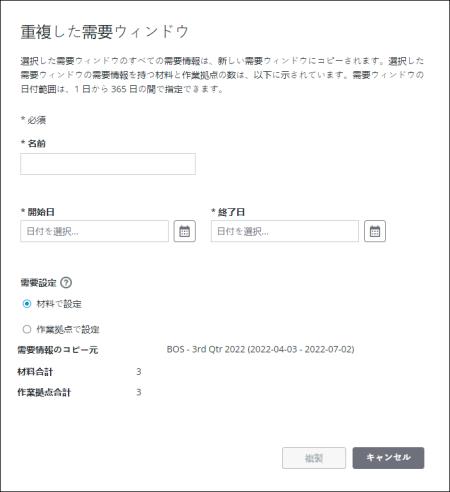
選択した需要ウィンドウの情報がウィンドウの下部に表示されます。
2. 新しい需要ウィンドウに関する情報を入力します。
◦ 「名前」 - 需要ウィンドウの名前。一意でなければなりません。必須。
◦ 「開始日」 - サイトのタイムゾーンでの需要ウィンドウの開始日。開始日は既存の需要ウィンドウの日付と重複することはできません。必須。
◦ 「終了日」 - サイトのタイムゾーンでの需要ウィンドウの終了日。終了日は既存の需要ウィンドウの日付と重複することはできません。需要ウィンドウで指定できる日付範囲は、最小で 1 日 (開始日と終了日が同じ)、最大で 365 日です。必須。
◦ 「需要設定」 - この需要ウィンドウの需要を「材料で設定」(デフォルト値) にするか「作業拠点で設定」にするかを選択します。
材料に対して需要を設定する場合、個々の材料に対して、需要とオプションの需要 BOM を入力することによって需要が管理されます。各材料の需要は、サイト内の作業拠点に割り当てられます。各作業拠点の「需要合計」値は、需要ウィンドウのその作業拠点に割り当てられているすべての需要の合計です。
3. 「複製」をクリックします。新しい需要ウィンドウが、「サイト需要」ウィンドウの需要ウィンドウテーブルに表示されます。
「キャンセル」をクリックすると、この需要ウィンドウの作成をキャンセルできます。